文本文件作为最常见的文件格式,几乎每个人每天都要和它打交道。普通的文本编辑器,只能进行简单的文字编辑操作,而其实除了文本处理,经常我们还需要对文本文件进行分割合并、批量改名、文件加密、文本计算等处理,往往需要启用多个第三方软件。今天则介绍给大家一款高级文本编辑器——虹吸墨,它除了基本的文字处理之外,常见文本文件的处理工作也能一并完成。
安装设置虹吸墨的注意事项
大家可以从网站nullice.com/Gasoft/Siphonink上去下载“虹吸墨”绿色版,解压后双击其中唯一的可执行文件运行即可(其所有设置及相关内容均保存在解压文件夹内)。若使用的是Windows 8/8.1或Windows 10操作系统,在第一次运行软件时会出现一个提示窗口,要求用户进行DirectPlay的安装。点击提示窗口中的“安装此功能”按钮,就会自动从互联网中下载该功能模块。
小提示:
如果没有出现DirectPlay的安装提示窗口,那么应该是当前系统的DirectX功能不完整所致,这时可以尝试使用DirectX修复工具进行修复。
当DirectPlay功能模块安装完成后,“虹吸墨”软件就可以成功运行了。这个时候会再次弹出一个窗口,要求用户对软件的常用参数进行设置。我们可以根据自己的需要进行设置,比如在“个性信息”里面设置个人的相关信息,设置完成后点击“确定”按钮即可(图1)。如果用户以后需要重新进行设置的话,点击软件工具栏中的“设置”按钮即可重新调用。
- 软件版本:2.7.0.6 官方版
- 软件大小:2.60MB
- 软件授权:免费
- 适用平台: WinXP Win8 Win7 Win10
- 下载地址:http://dl.pconline.com.cn/download/412963.html
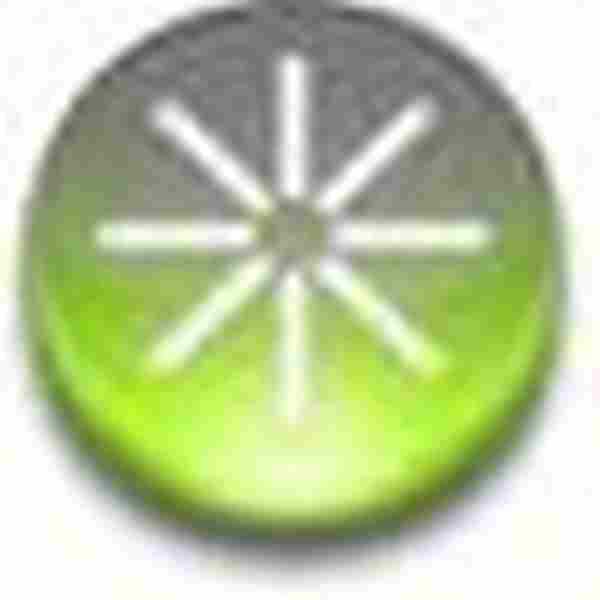 立即下载
立即下载批量提取文件名称或网页链接
有时候在处理文件时,我们需要导出某个指定目录中的文件名称信息。最常见的方法,就是在命令提示符窗口中通过DIR命令来完成。不过这样的操作对于普通用户来说比较复杂,而利用虹吸墨编辑器则可以快速实现。
首先点击编辑器工具栏中的“编辑工具”按钮,在弹出的菜单中点击“文件”按钮,这时会弹出一个文件操作窗口。接下来切换到需要导出文件名称的文件夹,鼠标选中需要导出的文件后,拖拽到虹吸墨的文件操作窗口中,释放鼠标键即可,这时就可以在窗口中看到所有的文件名称。接着点击“导出文本”按钮,将文件名称导出到编辑器窗口中(图2)。然后点击工具栏中的“保存”按钮,即可快速将指定目录的文件名称信息保存下来了。如果想要导出文件的完整路径,那么就选择文件操作窗口中的“完整路径”项即可。

小提示:
在网页里面批量选中网页链接后,将其拖拽到编辑器窗口进行释放,就可以将网页链接批量提取出来。这样对于批量下载网页和文件都非常实用(图3)。
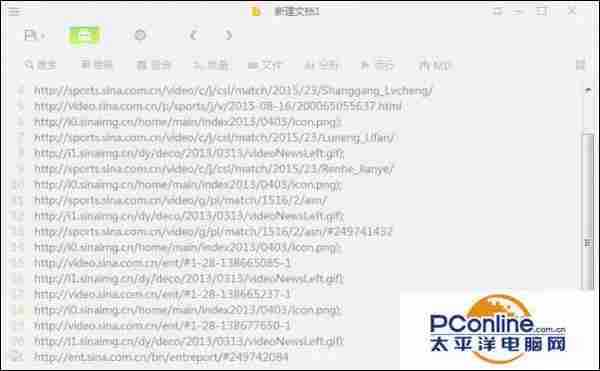
批量替换多个文件内容
有时在编辑文件过程中,可能会有一些专业术语输入错误,而且可能是在编辑了多个文件之后才惊觉。此时如果一个文件一个文件地打开修改就非常麻烦,而利用虹吸墨编辑器,则可以批量对多个文件一次性进行处理(普通编辑器只能一次对一个文件进行替换操作)。
点击虹吸墨右上角的“扩展功能库”按钮,在弹出的窗口左侧列表中点击“文件批量处理”项,接着点击窗口右侧的“打开”按钮启用这个功能(图4)。通过鼠标将需要进行批量替换的文件,拖拽到打开的文件批量处理窗口里面。接着点击右侧窗口中的“替换”标签,在窗口上方输入需要替换的内容,在窗口下方输入要替换的内容。如果需要有多个词组进行替换的话,就在每一行输入一个词组就可以了(图5)。最后点击“执行操作”按钮,就可以对词组进行批量替换操作了。


合并和分割文本文件
文本文件的合并和分割,是非常常见的一项操作。但是这样简单的操作,除了进行手工操作外,就是需要借助于专业工具进行操作。不过现在使用虹吸墨的“文件批量处理”中的其他命令,即可快速实现这一任务。首先通过鼠标将需要进行合并的文件,拖拽到“文件批量处理”窗口里面。接着在文件列表中选中一个文件,通过右键菜单中的“向上移”或“向下移”命令来调整文件的顺序。然后点击右侧窗口中的“合并”标签,在窗口里面选中“合并为一个文本”项。最后设置合并以后的文件保存目录并点击“执行操作”按钮,就可以进行这些文件的合并操作了(图6)。除此以外,通过“分割”标签中的选项,还可以按行、按大小、按份数的分割方式进行文本文件的分割操作。

批量文本编码的转换
有时候我们会和他人进行文件的共享,但是打开文件后居然发现是乱码,这就说明不同用户系统使用的编码不一样。这样的问题处理起来非常简单,只需要将其内容转换为正确的编码即可。
这次在虹吸墨的“扩展功能库”窗口中,找到左侧列表中的“文本编码预览”项,打开它以后就会显示出“文本编码预览”窗口。接着选中要进行编码转换的文件,将其拖拽到该窗口上方进行释放。稍等片刻会在窗口列表中显示出,每个文件分别用ANSI、UTF-8、Unicode、Unicode BE编码的显示结果。而我们只需要通过是否为乱码,就可以判断出该文件真正的编码。如图7中只有ANSI显示的不是乱码,就说明这个文件是用ANSI编码完成的,所以只要点击“转换为ANSI”按钮就可以进行编码的转换(图7)。不过为了稳妥起见,建议选中右上角的“安全模式”选项。

小提示:
如需要进行简体中文和繁体中文的转换,那么首先通过编辑器打开这个文件,接着点击“扩展功能库”窗口左侧列表中的“内码转换”选项,在弹出的窗口列表中选择转换的形式,如“BIG5(繁中)→GBK(中文)”项(图8)。点击“转换”按钮即可。

快速调用其他工具
自从Windows 8系统发布以来,微软取消了系统的开始菜单。想要使用计算器等功能就非常麻烦,不过现在通过“虹吸墨”就可以快速调用它。在“扩展功能库&rdq
免责声明:本站资源来自互联网收集,仅供用于学习和交流,请遵循相关法律法规,本站一切资源不代表本站立场,如有侵权、后门、不妥请联系本站删除!
稳了!魔兽国服回归的3条重磅消息!官宣时间再确认!
昨天有一位朋友在大神群里分享,自己亚服账号被封号之后居然弹出了国服的封号信息对话框。
这里面让他访问的是一个国服的战网网址,com.cn和后面的zh都非常明白地表明这就是国服战网。
而他在复制这个网址并且进行登录之后,确实是网易的网址,也就是我们熟悉的停服之后国服发布的暴雪游戏产品运营到期开放退款的说明。这是一件比较奇怪的事情,因为以前都没有出现这样的情况,现在突然提示跳转到国服战网的网址,是不是说明了简体中文客户端已经开始进行更新了呢?
更新日志
- 小骆驼-《草原狼2(蓝光CD)》[原抓WAV+CUE]
- 群星《欢迎来到我身边 电影原声专辑》[320K/MP3][105.02MB]
- 群星《欢迎来到我身边 电影原声专辑》[FLAC/分轨][480.9MB]
- 雷婷《梦里蓝天HQⅡ》 2023头版限量编号低速原抓[WAV+CUE][463M]
- 群星《2024好听新歌42》AI调整音效【WAV分轨】
- 王思雨-《思念陪着鸿雁飞》WAV
- 王思雨《喜马拉雅HQ》头版限量编号[WAV+CUE]
- 李健《无时无刻》[WAV+CUE][590M]
- 陈奕迅《酝酿》[WAV分轨][502M]
- 卓依婷《化蝶》2CD[WAV+CUE][1.1G]
- 群星《吉他王(黑胶CD)》[WAV+CUE]
- 齐秦《穿乐(穿越)》[WAV+CUE]
- 发烧珍品《数位CD音响测试-动向效果(九)》【WAV+CUE】
- 邝美云《邝美云精装歌集》[DSF][1.6G]
- 吕方《爱一回伤一回》[WAV+CUE][454M]
